Aktualisiert July 2025 : Beenden Sie diese Fehlermeldungen und beschleunigen Sie Ihr Computersystem mit unserem Optimierungstool. Laden Sie es über diesen Link hier herunter.
- Laden Sie das Reparaturprogramm hier herunter und installieren Sie es.
- Lassen Sie es Ihren Computer scannen.
- Das Tool wird dann Ihren Computer reparieren.
Wenn es um die Auswahl des besten RSS-Feed-Readers geht, steht Feedly immer ganz oben auf der Liste, da es sich um einen kostenlosen, plattformübergreifenden RSS-Feed-Reader mit einer riesigen Liste von Funktionen handelt. Wenn Sie diesen Feedreader jedoch zum ersten Mal verwenden, kennen Sie vielleicht nicht alle Optionen, die diesen Service bereichern. Hier sind einige Feedly Tipps und Tricks für neue und alltägliche Benutzer, die du vielleicht wissen möchtest.
Ernährungstipps und -tricks
Wir empfehlen die Verwendung dieses Tools bei verschiedenen PC-Problemen.
Dieses Tool behebt häufige Computerfehler, schützt Sie vor Dateiverlust, Malware, Hardwareausfällen und optimiert Ihren PC für maximale Leistung. Beheben Sie PC-Probleme schnell und verhindern Sie, dass andere mit dieser Software arbeiten:
- Download dieses PC-Reparatur-Tool .
- Klicken Sie auf Scan starten, um Windows-Probleme zu finden, die PC-Probleme verursachen könnten.
- Klicken Sie auf Alle reparieren, um alle Probleme zu beheben.
Bevor Sie beginnen, müssen Sie wissen, dass alle folgenden Tipps und Tricks auf der Web-Version von Feedly basieren. Sie können sie auch mit einem kostenlosen Account nutzen.
1] IFTTTT-Integration

Dies ist wahrscheinlich das beste Feature von Feedly, da Sie Ihre Feedly-Benutzererfahrung mit Hilfe von IFTTT verbessern können. Wenn dieses dann das oder IFTTTT vermutlich der beste on-line-Automatisierungsservice ist und Sie den verwenden können, um verschiedene Aufgaben durchzuführen. Sie können beispielsweise Artikel von Feedly auf Google Drive speichern, Artikel auf verschiedenen Social-Networking-Plattformen freigeben, Artikel in Evernote oder einer anderen Notizapplikation speichern und vieles mehr. Um auf diese Option zuzugreifen, klicken Sie auf die Schaltfläche Integrations in der linken Seitenleiste und wählen Sie dann GET IFTTT INTEGRATIONS. Danach müssen Sie sich bei Ihrem IFTTT-Konto anmelden. Hier ist eine Liste von Dingen, die Sie mit dieser Integration machen können.
2] Einfuhr/Export
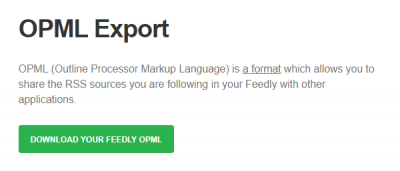
Es gibt viele andere RSS-Feed-Reader, die OPML-Dateien zum Importieren/Exportieren von RSS-Feeds zulassen. Wenn Sie ein anderes Tool verwendet haben und eine OPML-Datei importieren wollten, können Sie dies tun, indem Sie auf ADD CONTENT > Import OPML klicken. Anschließend können Sie die entsprechende Datei für den Import auswählen. Wenn Sie dagegen ein abonniertes RSS aus Feedly exportieren möchten, müssen Sie auf diese Seite gehen und den Download Your Feedly OPML -Button drücken.
3] RSS-Feed aus der Liste löschen
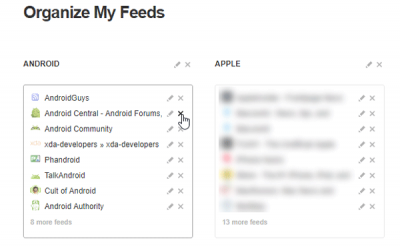
Wenn Sie bereits einen Blog oder eine Website abonniert haben und diesen nun aus Ihrer Liste entfernen möchten, folgen Sie den folgenden Schritten. Sie können entweder auf die Schaltfläche Settings gear neben dem Text FEEDS in der linken Seitenleiste klicken, oder Sie können diese Seite besuchen. Sie können dann eine Website oder einen RSS-Feed auswählen und das Kreuzzeichen drücken, um es zu entfernen. Wenn Sie den Eintrag bearbeiten möchten, klicken Sie auf die Schaltfläche Bearbeiten.
4] Nachrichten bedingt durchsuchen
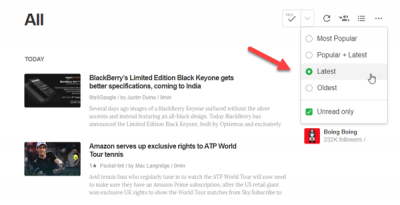
Wenn Sie häufig die Nachrichten auf Feedly lesen, möchten Sie offensichtlich die neuesten Nachrichten lesen, anstatt 2 oder 7 Tage alte Nachrichten. Sie können verschiedene Filter verwenden, um die Trendnachrichten im Internet zu überprüfen. Zum Beispiel können Sie Most Popular, Popular + Latest, Latest news auf Feedly verwenden. Um dorthin zu gelangen, klicken Sie auf die drei gepunkteten Buttons auf der Feedly-Homepage und wählen Sie die News aus, die Sie lesen möchten.
5] Forum erstellen, um Lieblingsgeschichten zu organisieren
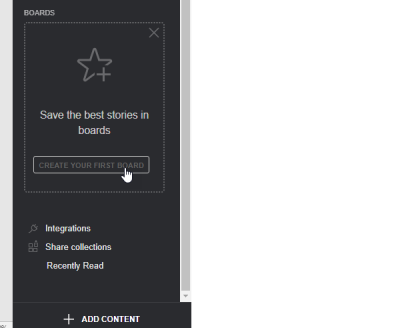
Obwohl Sie Artikel auf Feedly speichern können, ist es auch möglich, ein Forum zu erstellen und gleichzeitig Ihre Lieblingsartikel zu organisieren. Um zu beginnen, klicken Sie auf den Create Your First Board -Button in der Sidebar > Geben Sie einen Titel ein. Danach, wenn Sie auf den Stern-Button klicken, um einen Artikel zu speichern, wird er auf diesem Board gespeichert.
Mit Feedly kann man mehr machen. Diese Tipps sind jedoch hilfreich für den Einstieg in diesen RSS-Feedreader.
EMPFOHLEN: Klicken Sie hier, um Windows-Fehler zu beheben und die Systemleistung zu optimieren
